¿El iPhone cambiará automáticamente al horario de verano?
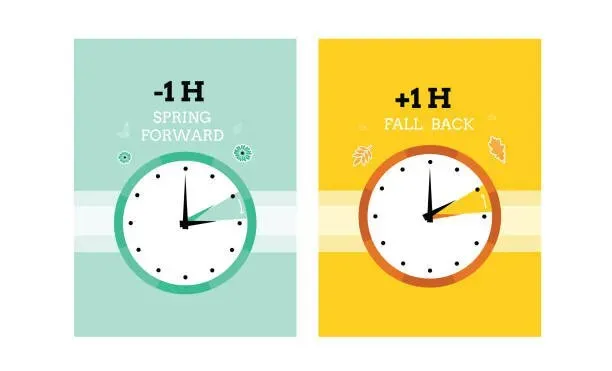
Siempre ha habido cierta confusión sobre el horario de verano (DST), ya que varía de un país a otro. Como usuario de iOS, es posible que se haya preguntado si el iPhone se ajustará automáticamente al horario de verano. Para saber la respuesta a esta pregunta, sigue leyendo. No solo eso, sino que encontrará respuestas a otras preguntas relacionadas con el horario de verano en el iPhone.
Antes de pasar a la parte principal, debemos analizar los lugares donde se observa el horario de verano en los EE. UU.
¿Qué lugares en los Estados Unidos observan el horario de verano?
Hora de verano. Mirar. Tiempo. Retrocede y salta hacia adelante. Lindas tarjetas vectoriales.
La lista de lugares en los Estados Unidos que observan el horario de verano es muy larga, ya que casi todos los lugares observan lo mismo. Por lo tanto, hemos enumerado los lugares donde no se observa el horario de verano. Estos lugares:
- Arizona pero no Navajo
- Hawai
- Territorios de Ultramar de Samoa Americana
- Guam
- Islas Marianas del Norte
- Puerto Rico
- Islas Vírgenes de los Estados Unidos
Excepto como se indicó anteriormente, todos los demás lugares en los Estados Unidos observan el horario de verano.
¿El iPhone cambiará automáticamente al horario de verano?
Volviendo a nuestra pregunta principal: ¿el iPhone cambiará automáticamente al horario de verano? Y la respuesta a eso es SÍ.
Todos los iPhones cambian automáticamente al horario de verano. No solo el iPhone, sino cualquier producto de Apple cambia automáticamente al horario de verano.
La principal contribución a esto la hacen las tecnologías actualizadas y avanzadas. Ya no necesita actualizar o configurar manualmente la hora en su reloj. ¿Ha notado que el iPhone le pide que ingrese los detalles de su país y zona horaria; básicamente esto se hace para realizar automáticamente todos los cambios necesarios.
Además, mediante la geolocalización, el iPhone puede cambiar la zona horaria si estás de viaje y si introduces una nueva zona horaria. Por lo tanto, no tiene que preocuparse por establecer zonas horarias para diferentes países mientras se muda.
Pero, ¿qué pasa si el iPhone no cambia o no se ajusta al horario de verano? En la siguiente sección, discutiremos esta solicitud.
¿Cómo configuro mi iPhone para que cambie automáticamente al horario de verano?
Si su iPhone tiene desactivado el ajuste automático de la zona horaria, no mostrará la hora correcta según su última ubicación geográfica.
Siga los pasos a continuación y configure su iPhone en fecha y hora automáticas.
- Abre la configuración de tu iPhone.
- Haga clic en la opción «Privacidad».
- Haga clic en Servicios de ubicación.
- En la página Servicios de ubicación, verifique si los Servicios de ubicación están habilitados. De lo contrario, enciéndalo presionando el botón de alternar.
- Desplácese hacia abajo en la página y seleccione «Servicios del sistema», luego asegúrese de que «Establecer zona horaria» esté habilitado.
- Salga de esta página usando el botón Atrás.
- Haga clic en la opción «General».
- Haga clic en Fecha y hora.
- Mueva el control deslizante junto a Establecer automáticamente hacia la izquierda y active la opción de cambio automático de zona horaria.
¿Cómo configurar manualmente el horario de verano en iPhone o iPad?
Si su iPhone o iPad no muestra la hora correcta según su zona horaria, siempre puede configurarla manualmente.
Para hacer esto, debe seguir los siguientes pasos.
- Abre la configuración de tu iPhone.
- Haga clic en la opción «General».
- Haga clic en Fecha y hora.
- Mueva el control deslizante junto a «Establecer automáticamente» a la izquierda y desactive la opción de cambio de zona horaria automática.
- Ahora puede configurar la hora manualmente según la zona horaria en la que se encuentre actualmente.
Así es como puedes cambiar manualmente la hora cuando quieras. Pero hay ocasiones en las que, incluso después de seguir estos pasos, descubre que no puede establecer la zona horaria correcta.
No te preocupes; Hemos incluido algunas correcciones que puede probar en esta situación.
¿El iPhone sigue mostrando zonas horarias incorrectas? ¡Aquí están las correcciones!
A veces, cuando cambia de zona horaria, el iPhone la vuelve a cambiar automáticamente y muestra la hora incorrecta. A continuación, se incluyen algunas soluciones que puede probar en estas circunstancias.
- Desactiva el modo avión
- Desactivar servicios de localización
- Habilitar anulación de zona horaria
- Encienda su dispositivo
1. Deshabilitar el modo avión
El cambio de hora se requiere principalmente cuando viaja. Sería útil si usa el modo avión mientras viaja en avión. Pero una vez que haya aterrizado, debe apagarlo. De lo contrario, puede seguir los pasos a continuación para desactivarlo.
- Ve a la configuración de tu iPhone.
- Localiza la opción Modo avión.
- Desactívelo moviendo el botón hacia la izquierda.
2. Desactiva los servicios de ubicación
Los servicios de ubicación se utilizan principalmente para establecer zonas horarias automáticamente. Por lo tanto, debes desactivarlo siguiendo estos pasos.
- Abra la aplicación Configuración.
- Haz clic en Privacidad.
- Selecciona la opción “Servicio de Localización”.
- Haga clic en Servicio del sistema.
- Compruebe si la opción para configurar la zona horaria está habilitada. Si está encendido, apágalo.
3. Habilitar anulación de zona horaria
Se ha observado que el problema relacionado con las zonas horarias depende de la aplicación de calendario. Cuando habilita la anulación de la zona horaria, los eventos del calendario se verán afectados según la zona horaria seleccionada. Para hacer esto, siga estos pasos.
- Configuración abierta.
- Elige un calendario
- Haga clic en Anular zona horaria.
- Habilite la anulación de la zona horaria cambiando el botón a la derecha.
4. Encienda su dispositivo
A veces, su dispositivo puede apagarse. Esto puede deberse a la falta de batería, energía o falla. Pero cualquiera que sea el motivo, siempre verifique si su dispositivo está habilitado para esto. Si lo deshabilitó intencionalmente por un motivo específico, habilítelo e ingrese la zona horaria correcta.
Estas son todas las soluciones básicas que puede intentar para solucionar el problema de la zona horaria en iPhone o iPad. No lleva mucho tiempo y se puede hacer en casa sin ayuda profesional.
Conclusión
Así que aquí tienes. Es posible que haya entendido todo lo relacionado con el horario de verano en iPhone o iPad. Esto puede no ser muy agradable si no está familiarizado con la configuración. Hoy en día, comprobar la hora es uno de los propósitos frecuentes para los que usamos el teléfono, y si no coinciden con la zona horaria, esto puede crear problemas.
Por lo tanto, mencionamos formas automáticas y manuales de cambiar la hora en los productos Apple. Y si de alguna manera no es así, también se mencionan algunas correcciones.
Preguntas frecuentes (FAQ)
¿Cuándo comienza el horario de verano en los EE. UU.?
El horario de verano de 2022 en los Estados Unidos comenzó a las 2:00 a. m. del domingo 13 de marzo y finalizará a las 2:00 a. m. del domingo 6 de noviembre.
¿Quién introdujo el horario de verano?
Benjamin Franklin está a cargo del horario de verano.
¿Los países que observan el horario de verano cambian sus relojes al mismo tiempo?
Los países que observan el horario de verano no cambian sus relojes al mismo tiempo.



Deja una respuesta